FlightGear 비행 시뮬레이터를 무료로 다운로드하세요 [재밌게 즐기세요]
![FlightGear 비행 시뮬레이터를 무료로 다운로드하세요 [재밌게 즐기세요] FlightGear 비행 시뮬레이터를 무료로 다운로드하세요 [재밌게 즐기세요]](https://tips.webtech360.com/resources8/r252/image-7634-0829093738400.jpg)
누구나 가끔은 휴식이 필요합니다. 흥미로운 게임을 찾고 있다면 Flight Gear를 한번 플레이해 보세요. 무료 멀티 플랫폼 오픈소스 게임입니다.
Steam 게임은 Steam 라이브러리에 다운로드됩니다 . Steam 라이브러리는 원하는 곳으로 이동할 수 있지만 게임은 항상 여기에 다운로드됩니다. 이것은 디스크 공간이 부족하고 플레이하고 싶은 큰 게임이 많거나 둘 이상의 시스템에서 휴대하고 플레이할 수 있기를 원하는 경우에 문제가 됩니다. 이 경우 USB에 Steam 게임을 다운로드할 수 있습니다. Linux에서 이를 수행하는 방법은 다음과 같습니다.
USB에 Steam 게임 다운로드
Steam 게임을 USB에 직접 다운로드하려면 "Steam 라이브러리"를 새로 만들어야 합니다. "Steam 라이브러리"는 Steam에서 생성할 수 있는 폴더로, 설치 시 지정할 수 있습니다.
Steam 라이브러리 생성
Steam의 직관적인 사용자 인터페이스 덕분에 Steam 라이브러리를 만드는 것은 매우 쉽습니다. 시작하려면 Steam을 시작하고 아래의 단계별 지침을 따르세요.
1단계: 앱의 왼쪽 상단 섹션에서 "Steam" 버튼을 찾아 마우스로 클릭하여 옵션을 표시합니다.
2단계: Steam 앱의 "Steam" 메뉴 내부에서 "설정" 옵션을 찾아 마우스로 클릭하여 앱의 설정 영역을 시작합니다.
3단계: Steam 설정 영역의 왼쪽 사이드바에 여러 옵션이 표시됩니다. "다운로드"옵션을 찾아 마우스로 클릭하십시오.
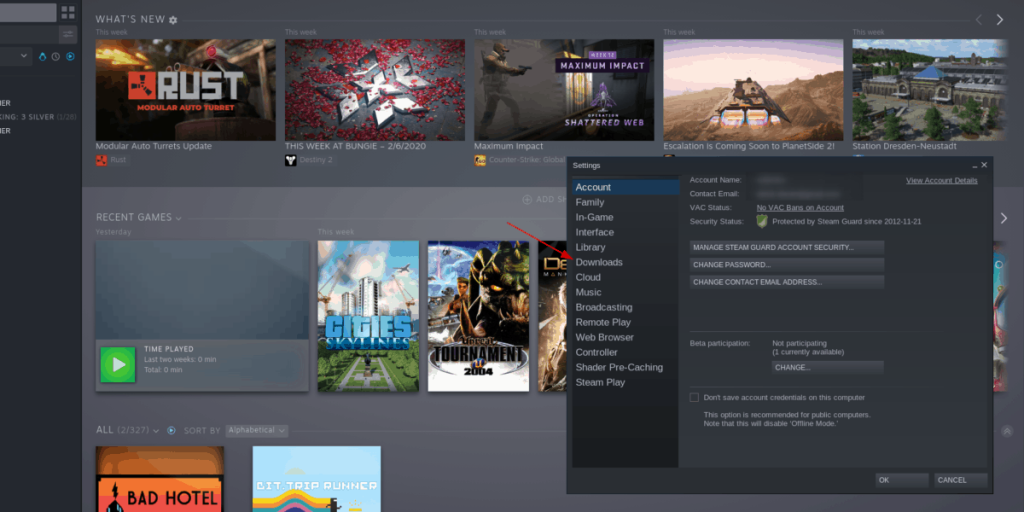
4단계: "다운로드" 옵션을 클릭한 후 "콘텐츠 라이브러리" 영역을 찾습니다. "콘텐츠 라이브러리"를 찾으면 "STEAM LIBRARY FOLDERS" 버튼을 클릭하십시오.
5단계: USB 하드 드라이브 또는 USB 플래시 드라이브를 Linux 컴퓨터에 연결하고 자동으로 마운트되도록 합니다. 장치가 자동으로 마운트되지 않으면 Linux 파일 관리자를 열고 "장치" 영역을 찾은 다음 USB 장치를 두 번 클릭하여 시스템에 마운트합니다.
6단계: Linux 파일 관리자를 사용하여 USB 장치에 액세스합니다. 파일 시스템에서 해당 위치를 기록해 둡니다. 많은 Linux 배포판에서 데스크탑 환경은 "media" 또는 "run" 디렉토리에 USB 플래시 드라이브를 자동으로 마운트합니다.
USB 장치의 정확한 위치를 찾는 데 도움이 필요한 경우 터미널 창을 열고 실행 sudo fdisk -l . 이 명령은 연결된 모든 저장 장치를 인쇄합니다.
목록을 살펴보고 플래시 드라이브를 찾으십시오. USB 장치에 대한 브랜드 정보가 인쇄되므로 "디스크 모델" 섹션을 보면 찾을 수 있습니다.
Fdisk 출력 /dev/에서 USB 장치에 있는 것을 찾으십시오 . 예를 들어 USB 플래시 드라이브는 /dev/sdd. 참고하세요. 그런 다음 lsblk 명령을 실행하십시오 .
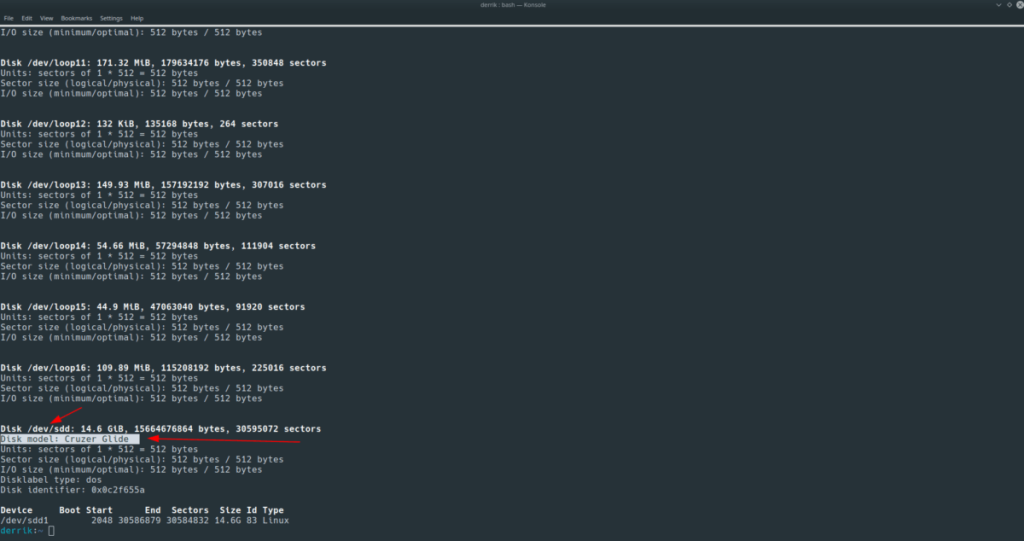
lsblk 명령 을 실행할 때 USB 장치의 블록 ID( /dev/뒤에 d다른 문자 가 옴)에 대한 출력을 살펴봅니다 . USB 장치가 "MOUNTPOINT" 열 아래에 장착된 정확한 위치를 표시합니다.
7단계: USB 장치가 Linux 컴퓨터에서 마운트된 위치를 정확히 파악했으면 Linux 파일 관리자로 돌아가 "SteamLibrary"라는 새 폴더를 만듭니다.
8단계: Steam 라이브러리 폴더 창으로 돌아가서 "라이브러리 폴더 추가" 버튼을 클릭합니다.
Steam 파일 브라우저를 사용하여 USB 장치가 마운트된 정확한 폴더를 선택하고 "선택" 버튼을 클릭하여 새 Steam 라이브러리를 만듭니다.
9단계: 열려 있는 모든 Steam 설정 창을 닫고 "라이브러리" 섹션으로 돌아갑니다. 그런 다음 다운로드하려는 게임을 찾아 "다운로드" 버튼을 클릭합니다.
10단계: "다운로드" 버튼을 클릭하면 화면에 "설치" 창이 나타납니다. 창에서 "설치 위치 선택"을 찾아 드롭다운 메뉴를 사용하여 USB 장치에서 생성된 새 Steam 라이브러리로 설정합니다.
11단계: "다음"을 클릭하여 다운로드를 시작합니다. 모든 작업이 완료되면 플레이 가능한 Steam 게임이 USB에 저장됩니다.
USB에 저장된 게임에서 "Play" 버튼을 선택하면 게임이 시작됩니다.
이미 다운로드한 Steam 게임을 USB로 옮기기
Linux PC에 이미 설치된 Steam 게임이 있습니까? 내부 하드 드라이브에서 USB 장치로 옮기고 싶습니까? 다음은 수행할 작업입니다.
1단계: 이 문서의 이전 섹션에 있는 1~8단계에 따라 USB 하드 드라이브 또는 USB 플래시 드라이브에 새 "Steam 라이브러리"를 설정하세요.
2단계: Steam 앱에서 "라이브러리"를 클릭하여 Steam 게임 컬렉션으로 이동합니다.
3단계: "라이브러리" 섹션에서 설치된 게임을 살펴보고 USB 장치로 이동하려는 비디오 게임을 찾습니다. 그런 다음 마우스로 마우스 오른쪽 버튼을 클릭하여 오른쪽 클릭 메뉴에 액세스합니다.
4단계: 오른쪽 클릭 메뉴에서 "속성" 옵션을 찾아 마우스로 클릭합니다.
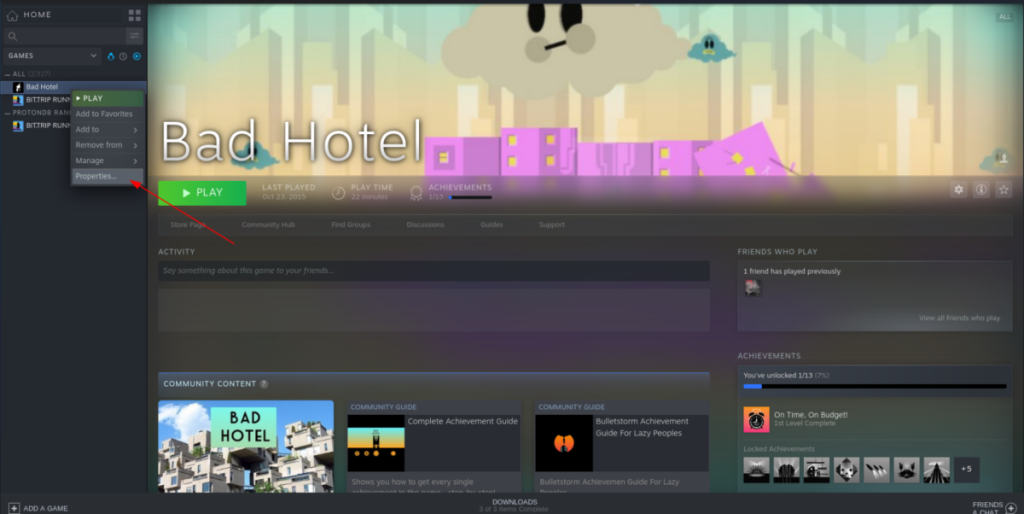
오른쪽 클릭 메뉴에서 "속성"을 선택하면 Steam의 게임 설정에 액세스할 수 있습니다.
5단계: "속성"에서 "로컬 파일" 탭으로 이동합니다. 그런 다음 "설치 폴더 이동" 버튼을 찾아 마우스로 클릭합니다.
6단계: "설치 폴더 이동" 버튼을 선택하면 화면에 상자가 팝업됩니다. 이 상자에 "파일을 이동할 Steam 라이브러리 폴더 선택"이라는 메시지가 표시됩니다.
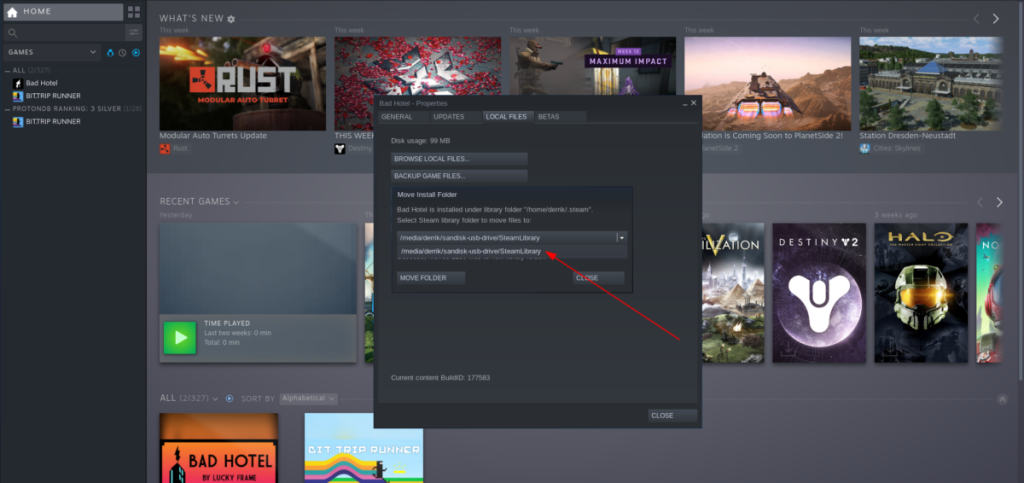
드롭다운 메뉴를 사용하여 USB 장치에서 만든 새 Steam 라이브러리를 선택하세요. 그런 다음 "폴더 이동" 버튼을 클릭하여 비디오 게임을 새 라이브러리로 이동합니다.
설치 폴더가 USB 장치의 새 Steam 라이브러리로 이동되면 USB에서 게임을 플레이할 수 있습니다.
누구나 가끔은 휴식이 필요합니다. 흥미로운 게임을 찾고 있다면 Flight Gear를 한번 플레이해 보세요. 무료 멀티 플랫폼 오픈소스 게임입니다.
MP3 Diags는 음악 오디오 컬렉션의 문제를 해결하는 최고의 도구입니다. MP3 파일에 태그를 지정하고, 누락된 앨범 커버 아트를 추가하고, VBR을 수정할 수 있습니다.
Google Wave와 마찬가지로 Google Voice는 전 세계적으로 큰 화제를 불러일으켰습니다. Google은 우리의 소통 방식을 바꾸는 것을 목표로 하고 있으며,
Flickr 사용자가 사진을 고화질로 다운로드할 수 있는 도구는 많지만, Flickr Favorites를 다운로드할 수 있는 방법이 있을까요? 최근에
샘플링이란 무엇입니까? 위키피디아에 따르면 "음반의 일부 또는 샘플을 가져와 악기나 기타 도구로 재사용하는 행위입니다.
Google 사이트는 사용자가 Google 서버에 웹사이트를 호스팅할 수 있도록 하는 Google의 서비스입니다. 하지만 한 가지 문제가 있습니다. 백업 기능이 내장되어 있지 않다는 것입니다.
Google Tasks는 캘린더, Wave, Voice 등과 같은 다른 Google 서비스만큼 인기가 없지만 여전히 널리 사용되고 있으며 사람들의 필수품입니다.
Ubuntu Live 및 DBAN 부팅 CD를 통해 하드 디스크 및 이동식 미디어를 안전하게 지우는 방법에 대한 이전 가이드에서 Windows 기반 디스크에 대해 설명했습니다.
Linux에서 Vivaldi 웹 브라우저를 일일 드라이버로 사용하십니까? 안전한 보관을 위해 브라우저 설정을 백업하는 방법을 알아보세요.
고정된 Gnome 데스크탑 세션을 수정하는 방법에 대한 가이드






![손실된 파티션 및 하드 디스크 데이터 복구 방법 [가이드] 손실된 파티션 및 하드 디스크 데이터 복구 방법 [가이드]](https://tips.webtech360.com/resources8/r252/image-1895-0829094700141.jpg)

